Configurar a exportação de streaming de telemetria de diagnóstico - Banco de Dados SQL do Azure & Instância Gerenciada SQL do Azure
Aplica-se a:Banco de Dados SQL do Azure Instância Gerenciada SQL
do Azure
Neste artigo, você aprenderá sobre as métricas de desempenho e os logs de recursos do Banco de Dados SQL do Azure que você pode exportar para um dos vários destinos para análise. Você aprenderá como configurar a exportação de streaming dessa telemetria de diagnóstico por meio do portal do Azure, PowerShell, CLI do Azure, API REST e modelos do Azure Resource Manager.
Você também aprenderá sobre os destinos para os quais você pode transmitir essa telemetria de diagnóstico e como escolher entre essas opções. As suas opções de destino incluem:
Telemetria de diagnóstico para exportação
O mais importante entre a telemetria de diagnóstico que você pode exportar é o log do Intelligent Insights (SQLInsights) (não relacionado ao Azure Monitor SQL Insights (visualização)). O Intelligent Insights usa inteligência integrada para monitorar continuamente o uso do banco de dados por meio de inteligência artificial e detetar eventos disruptivos que causam baixo desempenho. Uma vez detetado, é realizada uma análise detalhada que gera um log do Intelligent Insights com uma avaliação inteligente do problema. Essa avaliação consiste em uma análise de causa raiz do problema de desempenho do banco de dados e, sempre que possível, recomendações para melhorias de desempenho. Você precisa configurar a exportação de streaming desse log para exibir seu conteúdo.
Além de transmitir a exportação do log do Intelligent Insights, você também pode exportar várias métricas de desempenho e logs de banco de dados adicionais. A tabela a seguir descreve as métricas de desempenho e os logs de recursos que você pode configurar para exportação de streaming para um dos vários destinos. Essa telemetria de diagnóstico pode ser configurada para bancos de dados únicos, pools elásticos e bancos de dados em pool, além de instâncias gerenciadas e bancos de dados de instância.
| Telemetria de diagnóstico para bancos de dados | Suporte ao Banco de Dados SQL do Azure | Suporte à Instância Gerenciada SQL do Azure |
|---|---|---|
| Métricas básicas: Contém porcentagem de DTU/CPU, limite de DTU/CPU, porcentagem de leitura de dados físicos, porcentagem de gravação de log, conexões de firewall bem-sucedidas/falhadas/bloqueadas, porcentagem de sessões, porcentagem de trabalhadores, armazenamento, porcentagem de armazenamento e porcentagem de armazenamento XTP. | Sim | No |
Instância e aplicativo avançado: contém tempdb dados do banco de dados do sistema e tamanho do arquivo de log e tempdb porcentagem do arquivo de log usado. |
Sim | No |
| QueryStoreRuntimeStatistics: contém informações sobre as estatísticas de tempo de execução da consulta, como o uso da CPU e as estatísticas de duração da consulta. | Sim | Sim |
| QueryStoreWaitStatistics: Contém informações sobre as estatísticas de espera de consulta (em que suas consultas esperavam), como CPU, LOG e LOCKING. | Sim | Sim |
| Erros: contém informações sobre erros SQL em um banco de dados. | Sim | Sim |
| DatabaseWaitStatistics: contém informações sobre quanto tempo um banco de dados passou aguardando em diferentes tipos de espera. | Sim | No |
| Tempos limites: contém informações sobre tempos limite em um banco de dados. | Sim | No |
| Blocos: contém informações sobre como bloquear eventos em um banco de dados. | Sim | No |
| Deadlocks: contém informações sobre eventos de deadlock em um banco de dados. | Sim | No |
| AutomaticTuning: contém informações sobre recomendações de ajuste automático para um banco de dados. | Sim | No |
| SQLInsights: contém informações inteligentes sobre o desempenho de um banco de dados. Para saber mais, consulte Insights inteligentes. | Sim | Sim |
| Gerenciamento de carga de trabalho: disponível apenas para o Azure Synapse Para obter mais informações, consulte Azure Synapse Analytics – Workload Management Portal Monitoring | No | No |
Nota
As configurações de diagnóstico não podem ser definidas para os bancos de dados do sistema, como master, msdb, , modelrecurso e tempdb bancos de dados.
Destinos de exportação de streaming
Essa telemetria de diagnóstico pode ser transmitida para um dos seguintes recursos do Azure para análise.
Espaço de trabalho do Log Analytics:
Os dados transmitidos para um espaço de trabalho do Log Analytics podem ser consumidos pelo SQL Analytics. O SQL Analytics é uma solução de monitoramento somente na nuvem que fornece monitoramento inteligente de seus bancos de dados que inclui relatórios de desempenho, alertas e recomendações de mitigação. Os dados transmitidos para um espaço de trabalho do Log Analytics podem ser analisados com outros dados de monitoramento coletados e também permitem que você use outros recursos do Azure Monitor, como alertas e visualizações
Hubs de Eventos do Azure:
Os dados transmitidos para os Hubs de Eventos do Azure fornecem a seguinte funcionalidade:
- Transmitir logs para sistemas de telemetria e registro de terceiros 3rd: Transmita todas as suas métricas e logs de recursos para um único hub de eventos para canalizar dados de log para um SIEM de terceiros ou ferramenta de análise de log.
- Crie uma plataforma de telemetria e registro em log personalizada: a natureza altamente escalável de publicação-assinatura dos Hubs de Eventos do Azure permite que você ingira métricas e logs de recursos de forma flexível em uma plataforma de telemetria personalizada. Para obter mais informações, consulte Hubs de Eventos do Azure.
- Exibir a integridade do serviço transmitindo dados para o Power BI: use Hubs de Eventos, Stream Analytics e Power BI para transformar seus dados de diagnóstico em informações quase em tempo real em seus serviços do Azure. Consulte Stream Analytics e Power BI: um painel de análise em tempo real para streaming de dados para obter detalhes sobre esta solução.
Armazenamento do Azure:
Os dados transmitidos para o Armazenamento do Azure permitem arquivar grandes quantidades de telemetria de diagnóstico por uma fração do custo das duas opções de streaming anteriores.
Essa telemetria de diagnóstico transmitida para um desses destinos pode ser usada para avaliar a utilização de recursos e estatísticas de execução de consultas para facilitar o monitoramento de desempenho.
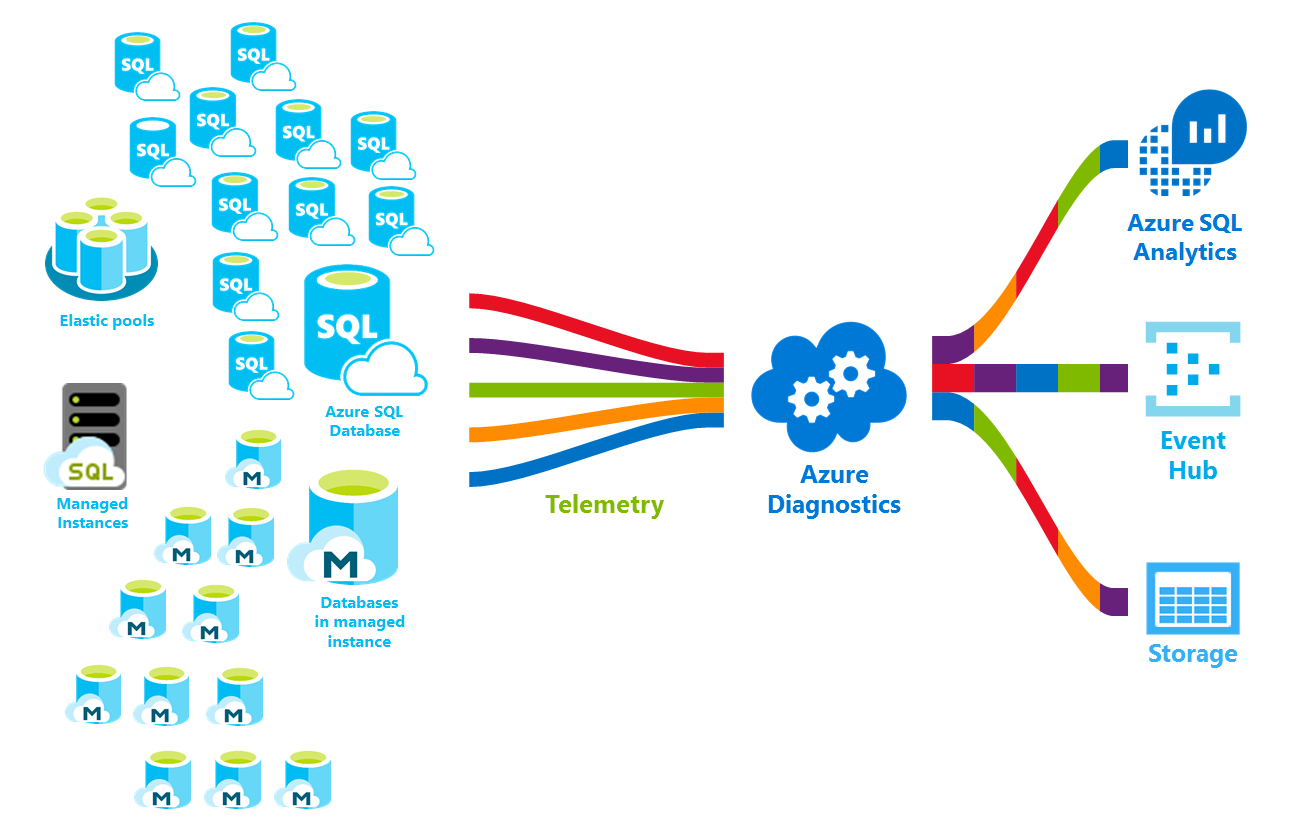
Ativar e configurar a exportação de transmissão em fluxo de telemetria de diagnóstico
Pode ativar e gerir as métricas e os registos de telemetria de diagnóstico com um dos seguintes métodos:
- Portal do Azure
- PowerShell
- CLI do Azure
- API REST do Azure Monitor
- Modelo Azure Resource Manager
Nota
Para habilitar o streaming de log de auditoria da telemetria de segurança, consulte Configurar a auditoria para seu banco de dados e logs de auditoria nos logs do Azure Monitor e nos Hubs de Eventos do Azure.
Configurar a exportação de transmissão em fluxo de telemetria de diagnóstico
Você pode usar o menu Configurações de diagnóstico no portal do Azure para habilitar e configurar o streaming de telemetria de diagnóstico. Além disso, você pode usar o PowerShell, a CLI do Azure, a API REST e os modelos do Gerenciador de Recursos para configurar o streaming de telemetria de diagnóstico. Você pode definir os seguintes destinos para transmitir a telemetria de diagnóstico: Armazenamento do Azure, Hubs de Eventos do Azure e logs do Azure Monitor.
Importante
A exportação de streaming de telemetria de diagnóstico não está habilitada por padrão.
Selecione uma das guias a seguir para obter orientação passo a passo para configurar a exportação de streaming de telemetria de diagnóstico no portal do Azure e para scripts para realizar o mesmo com o PowerShell e a CLI do Azure.
Pools elásticos no Banco de Dados SQL do Azure
Você pode configurar um recurso de pool elástico para coletar a seguinte telemetria de diagnóstico:
| Resource | Telemetria de monitoramento |
|---|---|
| Piscina elástica | As métricas básicas contêm porcentagem de eDTU/CPU, limite de eDTU/CPU, porcentagem de leitura de dados físicos, porcentagem de gravação de log, porcentagem de sessões, porcentagem de trabalhadores, armazenamento, porcentagem de armazenamento, limite de armazenamento e porcentagem de armazenamento XTP. |
Para configurar o streaming de telemetria de diagnóstico para pools elásticos e bancos de dados em pool, você precisa configurar separadamente cada um separadamente:
- Habilitar o streaming de telemetria de diagnóstico para um pool elástico
- Habilitar o streaming de telemetria de diagnóstico para cada banco de dados no pool elástico
O contêiner do pool elástico tem sua própria telemetria separada da telemetria de cada banco de dados em pool individual.
Para habilitar o streaming de telemetria de diagnóstico para um recurso de pool elástico, siga estas etapas:
Vá para o recurso de pool elástico no portal do Azure.
Selecione Configurações de diagnóstico.
Selecione Ativar diagnóstico se não existirem configurações anteriores ou selecione Editar configuração para editar uma configuração anterior.
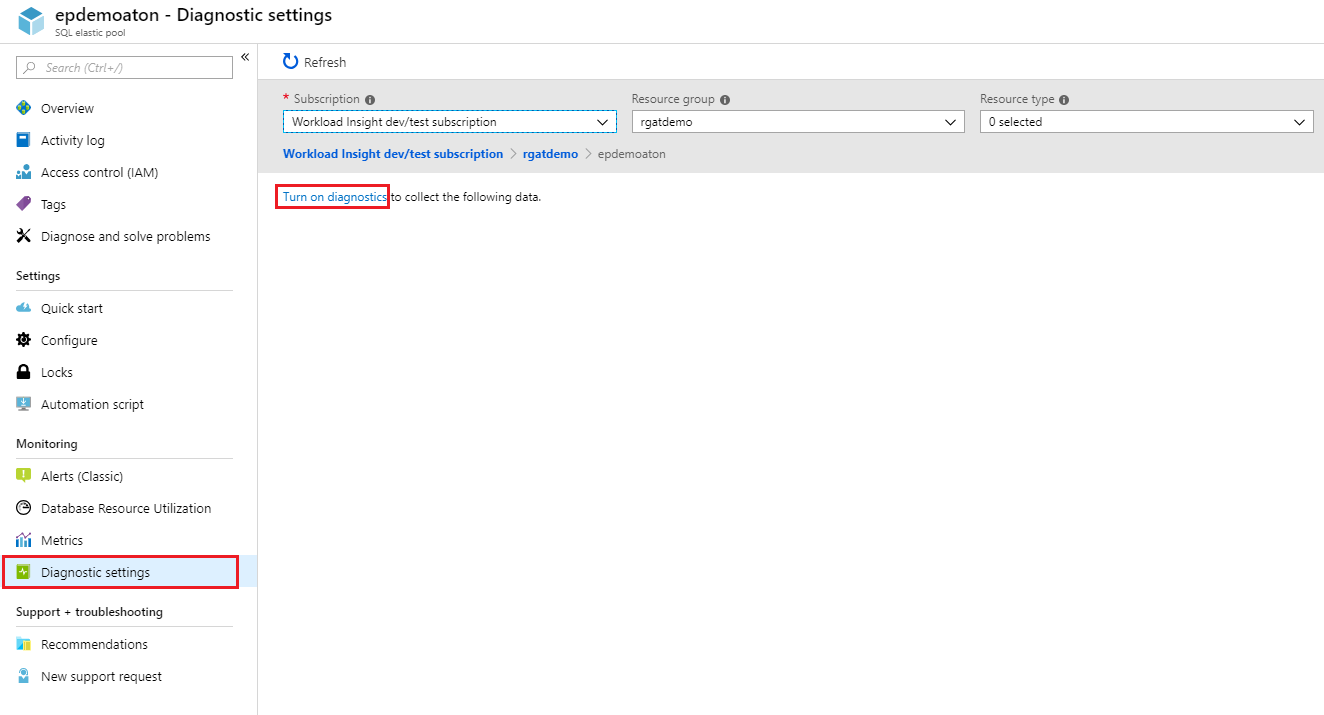
Insira um nome de configuração para sua própria referência.
Selecione um recurso de destino para os dados de diagnóstico de streaming: Arquivar para conta de armazenamento, Transmitir para um hub de eventos ou Enviar para o Log Analytics.
Para análise de log, selecione Configurar e criar um novo espaço de trabalho selecionando +Criar novo espaço de trabalho ou selecione um espaço de trabalho existente.
Marque a caixa de seleção Telemetria de diagnóstico do pool elástico: Métricas básicas .
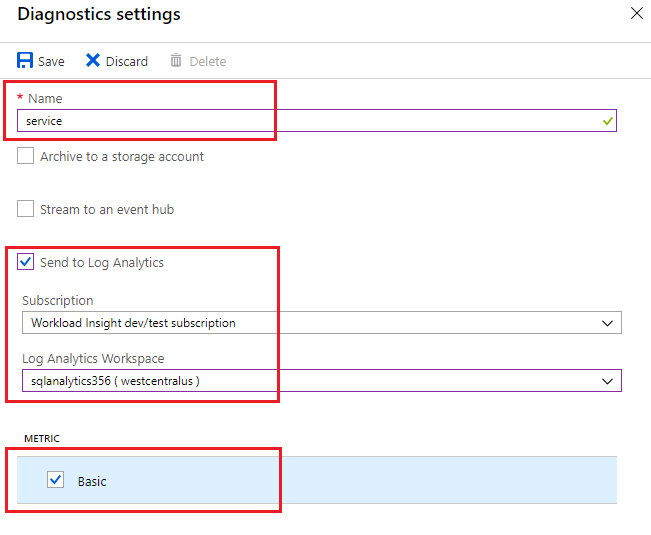
Selecione Guardar.
Além disso, configure o streaming de telemetria de diagnóstico para cada banco de dados dentro do pool elástico que você deseja monitorar seguindo as etapas descritas na próxima seção.
Importante
Além de configurar a telemetria de diagnóstico para um pool elástico, você também precisa configurar a telemetria de diagnóstico para cada banco de dados no pool elástico.
Bancos de dados no Banco de Dados SQL do Azure
Você pode configurar um recurso de banco de dados para coletar a seguinte telemetria de diagnóstico:
| Resource | Telemetria de monitoramento |
|---|---|
| Banco de dados único ou em pool | As métricas básicas contêm porcentagem de DTU, DTU usada, limite de DTU, porcentagem de CPU, porcentagem de leitura de dados físicos, porcentagem de gravação de log, conexões de firewall bem-sucedidas/falhadas/bloqueadas, porcentagem de sessões, porcentagem de trabalhadores, armazenamento, porcentagem de armazenamento, porcentagem de armazenamento XTP e deadlocks. |
Para habilitar o streaming de telemetria de diagnóstico para um banco de dados único ou em pool, siga estas etapas:
Vá para o recurso do banco de dados SQL do Azure.
Selecione Configurações de diagnóstico.
Selecione Ativar diagnóstico se não existirem configurações anteriores ou selecione Editar configuração para editar uma configuração anterior. Você pode criar até três conexões paralelas para transmitir telemetria de diagnóstico.
Selecione Adicionar configuração de diagnóstico para configurar o streaming paralelo de dados de diagnóstico para vários recursos.
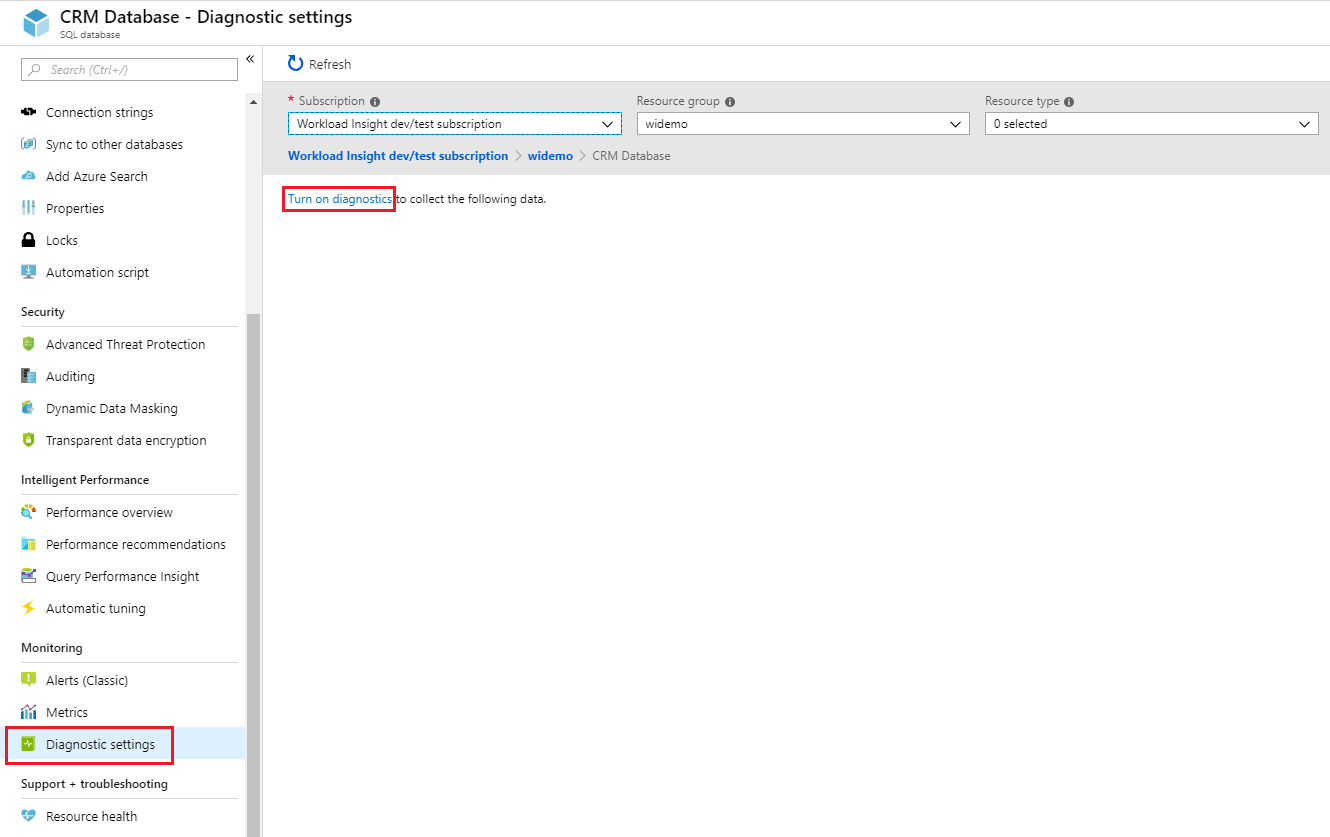
Insira um nome de configuração para sua própria referência.
Selecione um recurso de destino para os dados de diagnóstico de streaming: Arquivar para conta de armazenamento, Transmitir para um hub de eventos ou Enviar para o Log Analytics.
Para obter a experiência padrão de monitoramento baseado em eventos, marque as seguintes caixas de seleção para telemetria de log de diagnóstico de banco de dados: SQLInsights, AutomaticTuning, QueryStoreRuntimeStatistics, QueryStoreWaitStatistics, Errors, DatabaseWaitStatistics, Timeouts, Blocks e Deadlocks.
Para uma experiência de monitoramento avançada baseada em um minuto, marque a caixa de seleção para Métricas básicas .
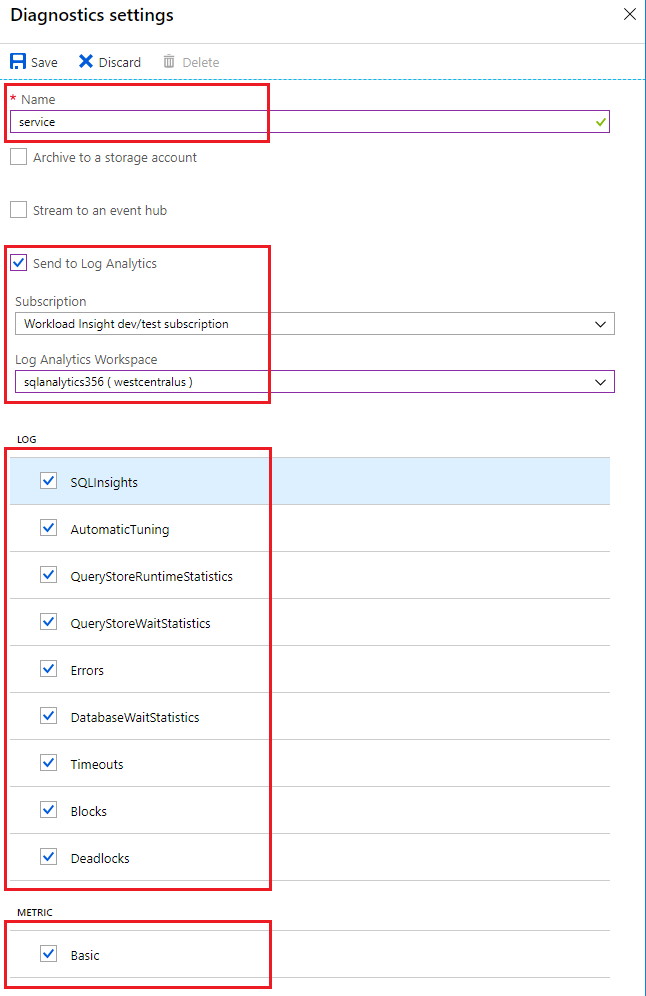
Selecione Guardar.
Repita essas etapas para cada banco de dados que você deseja monitorar.
Gorjeta
Repita essas etapas para cada banco de dados único e em pool que você deseja monitorar.
Instâncias na Instância Gerenciada SQL do Azure
Você pode configurar um recurso de instância gerenciada para coletar a seguinte telemetria de diagnóstico:
| Resource | Telemetria de monitoramento |
|---|---|
| Instância gerenciada | ResourceUsageStats contém contagem de vCores, porcentagem média de CPU, solicitações de E/S, bytes lidos/gravados, espaço de armazenamento reservado e espaço de armazenamento usado. |
Para configurar o streaming de telemetria de diagnóstico para instâncias gerenciadas e bancos de dados de instâncias, você precisa configurar separadamente cada um:
- Habilitar o streaming de telemetria de diagnóstico para instância gerenciada
- Habilitar o streaming de telemetria de diagnóstico para cada banco de dados de instância
O contêiner de instância gerenciada tem sua própria telemetria separada da telemetria de cada banco de dados de instância.
Para habilitar o streaming de telemetria de diagnóstico para um recurso de instância gerenciada, siga estas etapas:
Vá para o recurso de instância gerenciada no portal do Azure.
Selecione Configurações de diagnóstico.
Selecione Ativar diagnóstico se não existirem configurações anteriores ou selecione Editar configuração para editar uma configuração anterior.
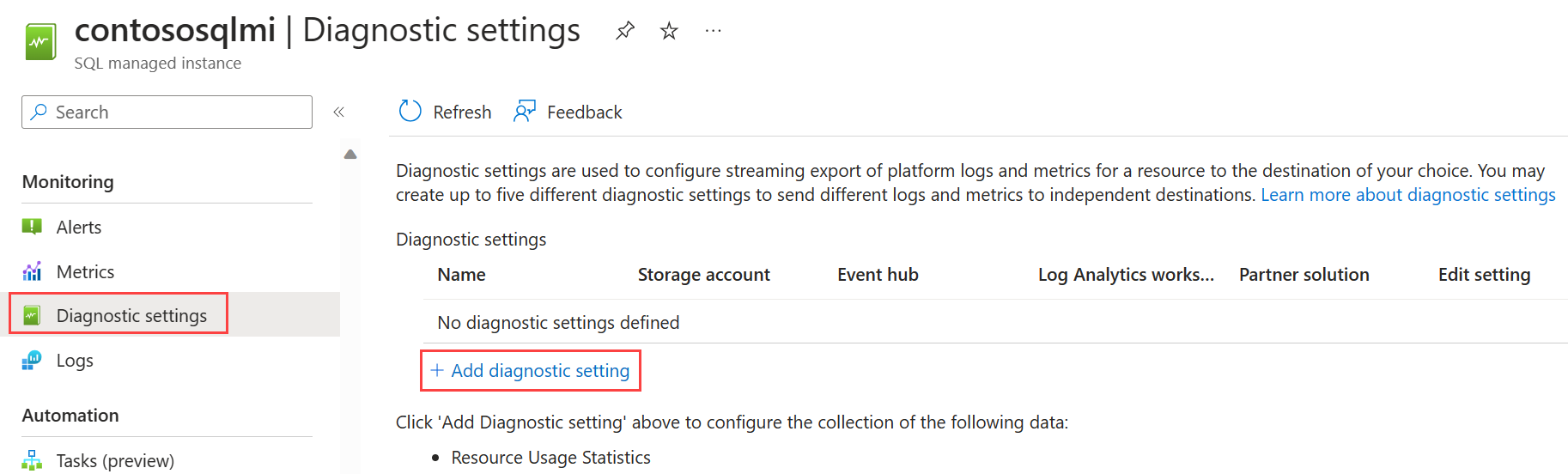
Insira um nome de configuração para sua própria referência.
Selecione um recurso de destino para os dados de diagnóstico de streaming: Arquivar para conta de armazenamento, Transmitir para um hub de eventos ou Enviar para o Log Analytics.
Para análise de log, selecione Configurar e criar um novo espaço de trabalho selecionando +Criar novo espaço de trabalho ou usar um espaço de trabalho existente.
Marque a caixa de seleção para telemetria de diagnóstico: ResourceUsageStats.
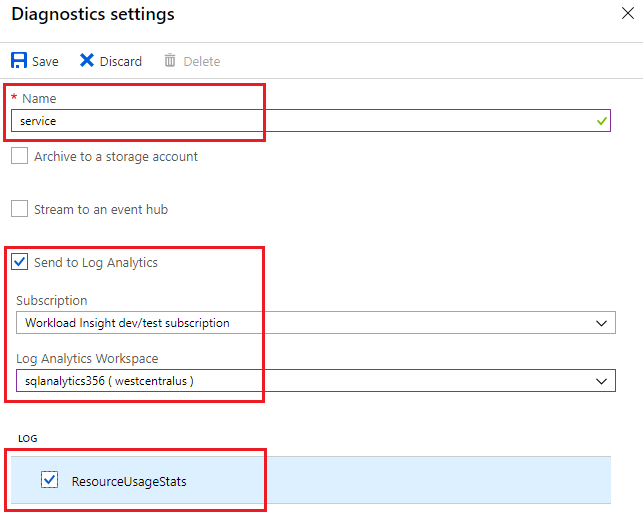
Selecione Guardar.
Além disso, configure o streaming de telemetria de diagnóstico para cada banco de dados de instância dentro da instância gerenciada que você deseja monitorar seguindo as etapas descritas na próxima seção.
Importante
Além de configurar a telemetria de diagnóstico para uma instância gerenciada, você também precisa configurar a telemetria de diagnóstico para cada banco de dados de instância.
Bancos de dados na Instância Gerenciada SQL do Azure
Você pode configurar um recurso de banco de dados de instância para coletar a seguinte telemetria de diagnóstico:
| Resource | Telemetria de monitoramento |
|---|---|
| Banco de dados de instâncias | As Estatísticas de Tempo de Execução do Repositório de Consultas e as Estatísticas de Espera do Repositório de Consultas contêm dados do Repositório de Consultas para o banco de dados. O SQL Insights contém dados do Intelligent Insights para o banco de dados. Errors contém os dados de erros para este banco de dados. |
Para habilitar o streaming de telemetria de diagnóstico para um banco de dados de instância, siga estas etapas:
Vá para o recurso de banco de dados de instância dentro da instância gerenciada.
Selecione Configurações de diagnóstico.
Selecione Ativar diagnóstico se não existirem configurações anteriores ou selecione Editar configuração para editar uma configuração anterior.
- Você pode criar até três (3) conexões paralelas para transmitir telemetria de diagnóstico.
- Selecione +Adicionar configuração de diagnóstico para configurar o streaming paralelo de dados de diagnóstico para vários recursos.
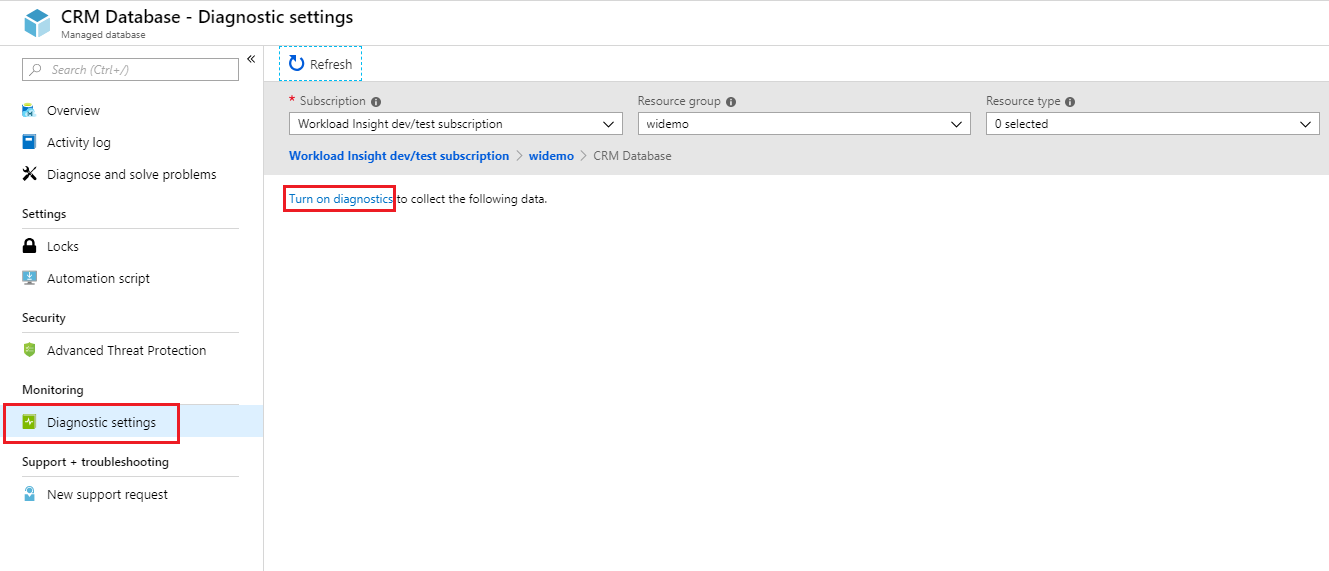
Insira um nome de configuração para sua própria referência.
Selecione um recurso de destino para os dados de diagnóstico de streaming: Arquivar para conta de armazenamento, Transmitir para um hub de eventos ou Enviar para o Log Analytics.
Marque as caixas de seleção para telemetria de diagnóstico de banco de dados: SQLInsights, QueryStoreRuntimeStatistics, QueryStoreWaitStatistics e Errors.
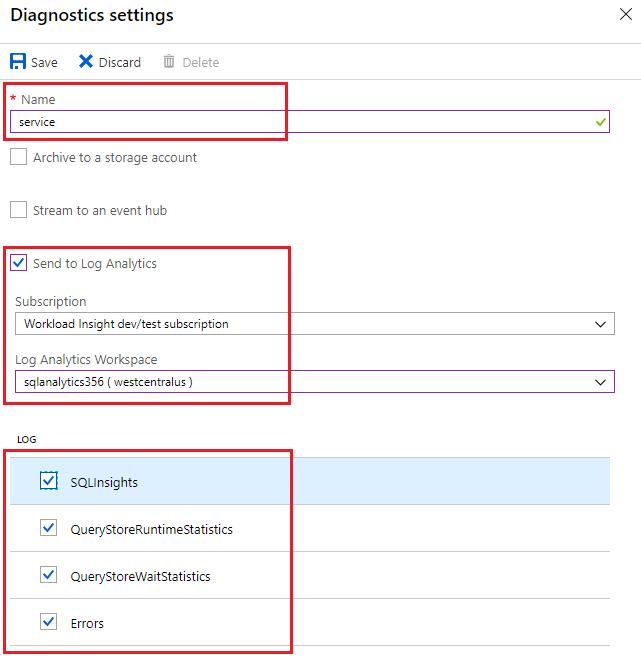
Selecione Guardar.
Repita essas etapas para cada banco de dados de instância que você deseja monitorar.
Gorjeta
Repita essas etapas para cada banco de dados de instância que você deseja monitorar.
Fluxo para o SQL Analytics
As métricas e logs de recursos do Banco de Dados SQL do Azure e da Instância Gerenciada SQL do Azure que são transmitidos para um espaço de trabalho do Log Analytics podem ser consumidos pelo Azure SQL Analytics. O Azure SQL Analytics é uma solução de nuvem que monitora o desempenho de bancos de dados únicos, pools elásticos e bancos de dados em pool, além de instâncias gerenciadas e bancos de dados de instância em escala e em várias assinaturas. Ele pode ajudá-lo a coletar e visualizar métricas de desempenho e tem inteligência integrada para solução de problemas de desempenho.
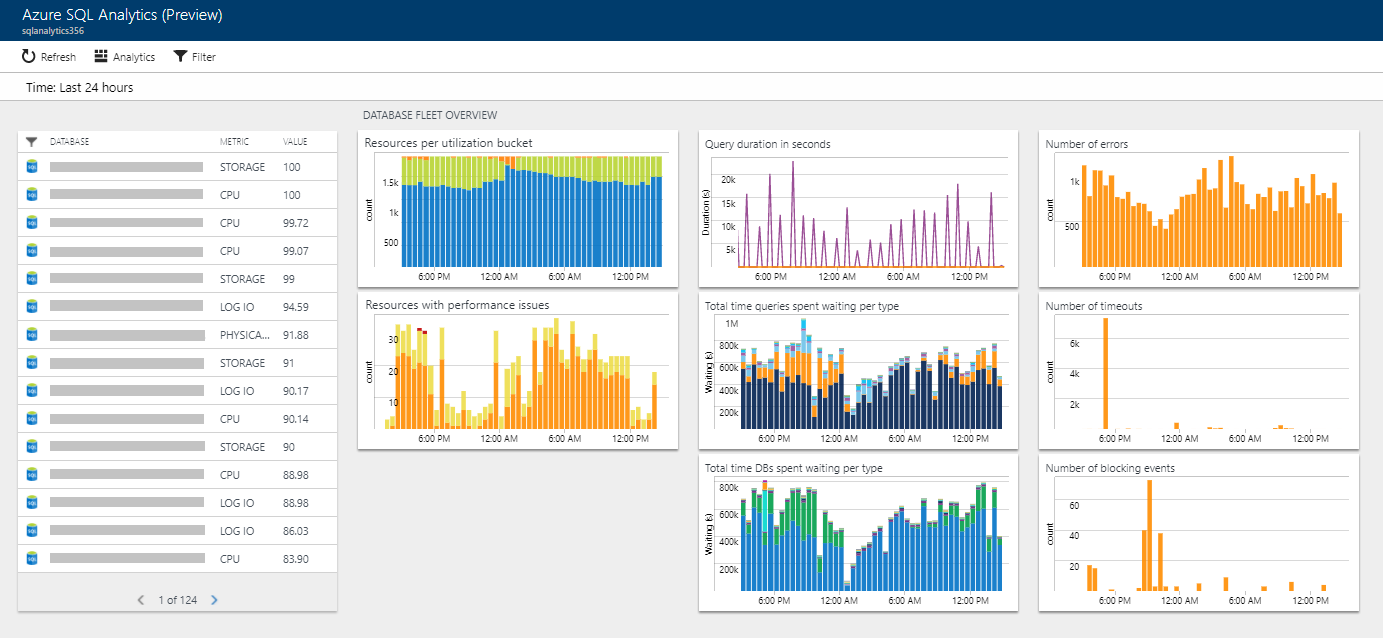
Descrição geral da instalação
Você pode monitorar uma coleção de bancos de dados e coleções de banco de dados com o Azure SQL Analytics executando as seguintes etapas:
- Crie uma solução do Azure SQL Analytics a partir do Azure Marketplace.
- Crie um espaço de trabalho do Log Analytics na solução.
- Configure bancos de dados para transmitir telemetria de diagnóstico para o espaço de trabalho.
Você pode configurar a exportação de streaming dessa telemetria de diagnóstico usando a opção interna Enviar para o Log Analytics na guia Configurações de diagnóstico no portal do Azure. Você também pode habilitar o streaming em um espaço de trabalho do Log Analytics usando configurações de diagnóstico por meio de cmdlets do PowerShell, a CLI do Azure, a API REST do Azure Monitor ou modelos do Gerenciador de Recursos.
Criar um recurso do Azure SQL Analytics
Pesquise o Azure SQL Analytics no Azure Marketplace e selecione-o.
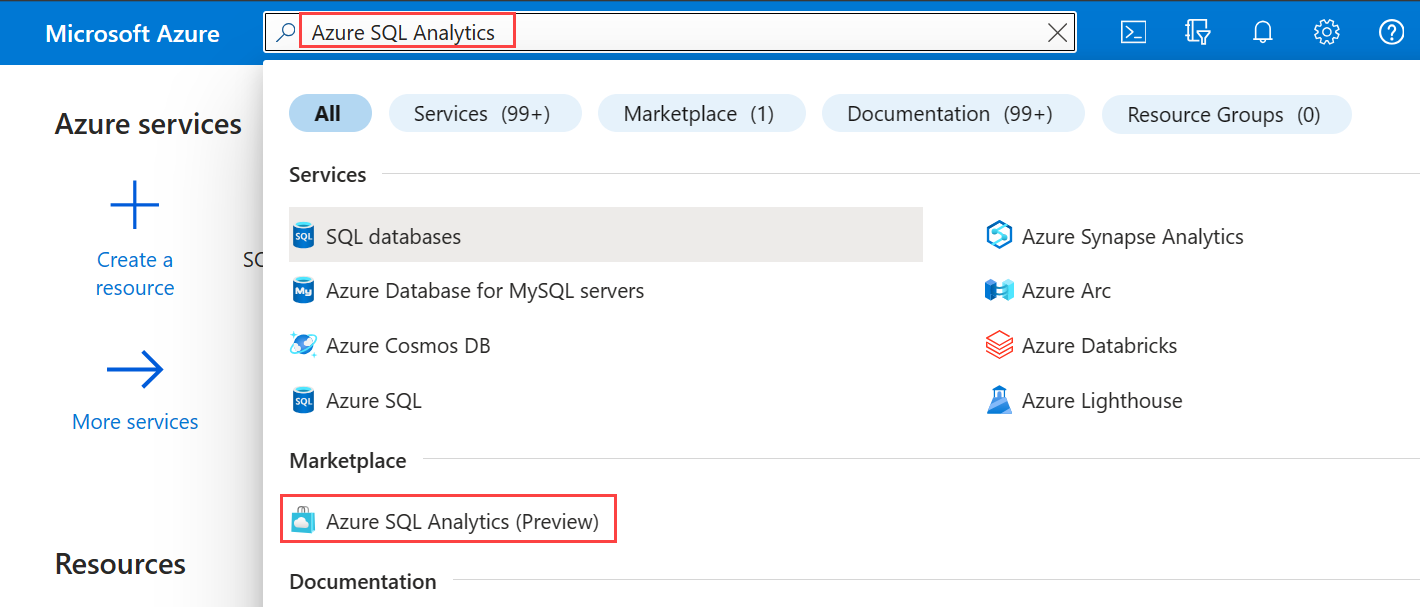
Selecione Criar na tela de visão geral da solução.
Preencha o formulário do Azure SQL Analytics com as informações adicionais necessárias: nome do espaço de trabalho, assinatura, grupo de recursos, local e camada de preço.
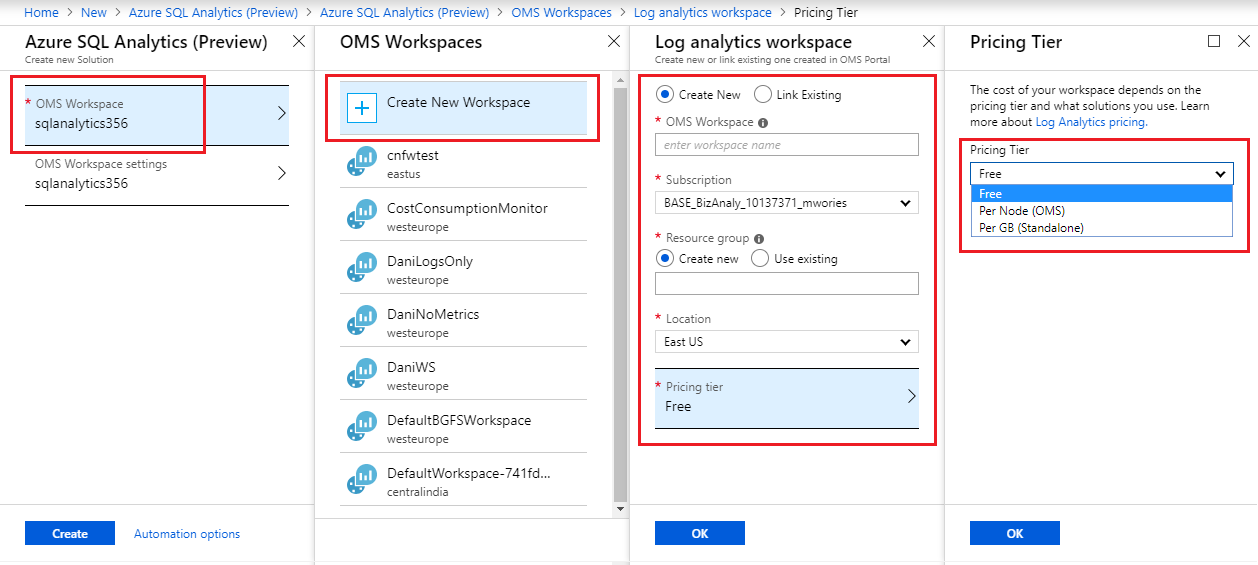
Selecione OK para confirmar e, em seguida, selecione Criar.
Configurar o recurso para registrar métricas e logs de recursos
Você precisa configurar separadamente o streaming de telemetria de diagnóstico para bancos de dados únicos e em pool, pools elásticos, instâncias gerenciadas e bancos de dados de instância. A maneira mais fácil de configurar onde um recurso registra suas métricas é usando o portal do Azure. Para obter etapas detalhadas, consulte Configurar a exportação de streaming de telemetria de diagnóstico.
Usar o Azure SQL Analytics para monitoramento e alertas
Você pode usar o SQL Analytics como um painel hierárquico para exibir seus recursos de banco de dados.
- Para saber como usar o Azure SQL Analytics, consulte Monitorar usando o SQL Analytics.
- Para saber como configurar alertas para o SQL Analytics, consulte Criando alertas para banco de dados, pools elásticos e instâncias gerenciadas.
Transmitir em fluxo para os Hubs de Eventos
Você pode transmitir métricas e logs de recursos do Banco de Dados SQL do Azure e da Instância Gerenciada SQL do Azure em Hubs de Eventos usando a opção Transmitir interna para um hub de eventos no portal do Azure. Você também pode habilitar a ID da regra do Service Bus usando configurações de diagnóstico por meio de cmdlets do PowerShell, a CLI do Azure ou a API REST do Azure Monitor. Certifique-se de que o hub de eventos esteja na mesma região que o banco de dados e o servidor.
O que fazer com métricas e logs de recursos em Hubs de Eventos
Depois que os dados selecionados são transmitidos para Hubs de Eventos, você está um passo mais perto de habilitar cenários avançados de monitoramento. Os Hubs de Eventos atuam como a porta de entrada para um pipeline de eventos. Depois que os dados são coletados em um hub de eventos, eles podem ser transformados e armazenados usando um provedor de análise em tempo real ou um adaptador de armazenamento. Os Hubs de Eventos dissociam a produção de um fluxo de eventos do consumo desses eventos. Desta forma, os consumidores de eventos podem aceder aos eventos na sua própria programação. Para obter mais informações sobre Hubs de Eventos, consulte:
Você pode usar métricas transmitidas em Hubs de Eventos para:
Exibir a integridade do serviço transmitindo dados de caminho de acesso para o Power BI
Usando Hubs de Eventos, Stream Analytics e Power BI, você pode facilmente transformar suas métricas e dados de diagnóstico em informações quase em tempo real em seus serviços do Azure. Para obter uma visão geral de como configurar um hub de eventos, processar dados com o Stream Analytics e usar o Power BI como saída, consulte Stream Analytics e Power BI.
Transmitir logs para logs de terceiros e fluxos de telemetria
Usando o streaming de Hubs de Eventos, você pode obter suas métricas e logs de recursos em várias soluções de monitoramento e análise de logs de terceiros.
Crie uma plataforma personalizada de telemetria e registro em log
Você já tem uma plataforma de telemetria personalizada ou está pensando em criar uma? A natureza altamente escalável de publicação-assinatura dos Hubs de Eventos permite que você ingira métricas e logs de recursos de forma flexível. Para obter mais informações, consulte Hubs de Eventos do Azure.
Transmitir para o Armazenamento do Azure
Você pode armazenar métricas e logs de recursos no Armazenamento do Azure usando a opção interna Arquivar em uma conta de armazenamento no portal do Azure. Você também pode habilitar o Armazenamento usando configurações de diagnóstico por meio de cmdlets do PowerShell, da CLI do Azure ou da API REST do Azure Monitor.
Esquema de métricas e logs de recursos na conta de armazenamento
Depois de configurar a coleta de métricas e logs de recursos, um contêiner de armazenamento é criado na conta de armazenamento selecionada quando as primeiras linhas de dados estão disponíveis. A estrutura das bolhas é:
insights-{metrics|logs}-{category name}/resourceId=/SUBSCRIPTIONS/{subscription ID}/ RESOURCEGROUPS/{resource group name}/PROVIDERS/Microsoft.SQL/servers/{resource_server}/ databases/{database_name}/y={four-digit numeric year}/m={two-digit numeric month}/d={two-digit numeric day}/h={two-digit 24-hour clock hour}/m=00/PT1H.json
Ou, mais simplesmente:
insights-{metrics|logs}-{category name}/resourceId=/{resource Id}/y={four-digit numeric year}/m={two-digit numeric month}/d={two-digit numeric day}/h={two-digit 24-hour clock hour}/m=00/PT1H.json
Por exemplo, um nome de blob para métricas básicas pode ser:
insights-metrics-minute/resourceId=/SUBSCRIPTIONS/s1id1234-5679-0123-4567-890123456789/RESOURCEGROUPS/TESTRESOURCEGROUP/PROVIDERS/MICROSOFT.SQL/ servers/Server1/databases/database1/y=2016/m=08/d=22/h=18/m=00/PT1H.json
Um nome de blob para armazenar dados de um pool elástico tem a seguinte aparência:
insights-{metrics|logs}-{category name}/resourceId=/SUBSCRIPTIONS/{subscription ID}/ RESOURCEGROUPS/{resource group name}/PROVIDERS/Microsoft.SQL/servers/{resource_server}/ elasticPools/{elastic_pool_name}/y={four-digit numeric year}/m={two-digit numeric month}/d={two-digit numeric day}/h={two-digit 24-hour clock hour}/m=00/PT1H.json
Política de retenção de dados e preços
Se você selecionar Hubs de Eventos ou uma conta de Armazenamento, poderá especificar uma política de retenção. Esta política exclui dados mais antigos do que um período de tempo selecionado. Se especificar o Log Analytics, a política de retenção dependerá do escalão de preço selecionado. Neste caso, as unidades gratuitas de ingestão de dados disponibilizadas podem permitir a monitorização gratuita de várias bases de dados todos os meses. Qualquer consumo de telemetria de diagnóstico superior às unidades gratuitas pode incorrer em custos.
Importante
Bancos de dados ativos com cargas de trabalho mais pesadas ingerem mais dados do que bancos de dados ociosos. Para obter mais informações, consulte Preços de análise de log.
Se estiver a utilizar o Azure SQL Analytics, pode monitorizar o consumo de ingestão de dados selecionando Espaço de Trabalho OMS no menu de navegação do Azure SQL Analytics e, em seguida, selecionando Utilização e Custos Estimados.
Métricas e logs disponíveis
A telemetria de monitoramento disponível para bancos de dados únicos, bancos de dados agrupados, pools elásticos, instâncias gerenciadas e bancos de dados de instâncias está documentada nesta seção do artigo. A telemetria de monitoramento coletada dentro do SQL Analytics pode ser usada para sua própria análise personalizada e desenvolvimento de aplicativos usando a linguagem de consultas de log do Azure Monitor.
Métricas básicas
Consulte as tabelas a seguir para obter detalhes sobre métricas básicas por recurso.
Nota
A opção de métricas básicas era anteriormente conhecida como Todas as métricas. A alteração feita foi apenas para a nomenclatura e não houve alteração nas métricas monitoradas. Esta alteração foi iniciada para permitir a introdução de categorias métricas adicionais no futuro.
Métricas básicas para pools elásticos
| Recurso | Métricas |
|---|---|
| Conjunto elástico | Porcentagem de eDTU, eDTU usada, limite de eDTU, porcentagem de CPU, porcentagem de leitura de dados físicos, porcentagem de gravação de log, porcentagem de sessões, porcentagem de trabalhadores, armazenamento, porcentagem de armazenamento, limite de armazenamento, porcentagem de armazenamento XTP |
Métricas básicas para bancos de dados únicos e agrupados
| Recurso | Métricas |
|---|---|
| Banco de dados único e em pool | Porcentagem de DTU, DTU usada, limite de DTU, porcentagem de CPU, porcentagem de leitura de dados físicos, porcentagem de gravação de log, conexões de firewall bem-sucedidas/falhadas/bloqueadas, porcentagem de sessões, porcentagem de trabalhadores, armazenamento, porcentagem de armazenamento, porcentagem de armazenamento XTP e deadlocks |
Métricas avançadas
Consulte a tabela a seguir para obter detalhes sobre métricas avançadas.
| Métricas | Nome de exibição da métrica | Descrição |
|---|---|---|
| sql_instance_cpu_percent 1 | Porcentagem de CPU da instância SQL | Uso da CPU por todas as cargas de trabalho do usuário e do sistema, conforme medido pelo sistema operacional |
| sql_instance_memory_percent 1 | Percentagem de memória da instância SQL | Uso de memória pela instância do mecanismo de banco de dados, conforme medido pelo sistema operacional |
| tempdb_data_size 2 | tempdb Tamanho do arquivo de dados kilobytes |
tempdb Tamanho do arquivo de dados kilobytes. |
| tempdb_log_size 2 | tempdb Tamanho do arquivo de log Kilobytes |
tempdb Tamanho do arquivo de log kilobytes. |
| tempdb_log_used_percent 2 | tempdb Log de porcentagem usado |
tempdb Log de porcentagem usado. |
1 Essa métrica está disponível para bancos de dados que usam o modelo de compra vCore com 2 vCores e superior, ou 200 DTU e superior para modelos de compra baseados em DTU.
2 Essa métrica está disponível para bancos de dados que usam o modelo de compra vCore com 2 vCores e superior, ou 200 DTU e superior para modelos de compra baseados em DTU. Essa métrica não está disponível atualmente para pools SQL do Synapse Analytics.
Nota
As métricas Básica e Avançada podem não estar disponíveis para bancos de dados inativos há 7 dias ou mais.
Logs básicos
Os detalhes da telemetria disponíveis para todos os logs estão documentados nas tabelas a seguir. Para obter mais informações, consulte Telemetria de diagnóstico suportada.
Estatísticas de uso de recursos para instâncias gerenciadas
| Property | Description |
|---|---|
| TenantId | O seu ID de inquilino |
| SourceSystem | Sempre: Azure |
| TimeGenerated [UTC] | Carimbo de data/hora quando o log foi gravado |
| Type | Sempre: AzureDiagnostics |
| ResourceProvider | Nome do provedor de recursos. Sempre: MICROSOFT. SQL |
| Category | Nome da categoria. Sempre: ResourceUsageStats |
| Resource | O nome do recurso |
| ResourceType | Nome do tipo de recurso. Sempre: MANAGEDINSTANCES |
| SubscriptionId | GUID de assinatura para o banco de dados |
| ResourceGroup | Nome do grupo de recursos para o banco de dados |
| LogicalServerName_s | Nome da instância gerenciada |
| ResourceId | URI do recurso |
| SKU_s | SKU do produto de instância gerenciada SQL |
| virtual_core_count_s | Número de vCores disponíveis |
| avg_cpu_percent_s | Percentagem média de CPU |
| reserved_storage_mb_s | Capacidade de armazenamento reservada na instância gerenciada |
| storage_space_used_mb_s | Armazenamento usado na instância gerenciada |
| io_requests_s | Contagem de IOPS |
| io_bytes_read_s | IOPS bytes lidos |
| io_bytes_written_s | Bytes IOPS gravados |
Estatísticas de tempo de execução do Repositório de Consultas
| Property | Description |
|---|---|
| TenantId | O seu ID de inquilino |
| SourceSystem | Sempre: Azure |
| TimeGenerated [UTC] | Carimbo de data/hora quando o log foi gravado |
| Type | Sempre: AzureDiagnostics |
| ResourceProvider | Nome do provedor de recursos. Sempre: MICROSOFT. SQL |
| Category | Nome da categoria. Sempre: QueryStoreRuntimeStatistics |
| OperationName | Nome da operação. Sempre: QueryStoreRuntimeStatisticsEvent |
| Resource | O nome do recurso |
| ResourceType | Nome do tipo de recurso. Sempre: SERVIDORES/BASES de Dados |
| SubscriptionId | GUID de assinatura para o banco de dados |
| ResourceGroup | Nome do grupo de recursos para o banco de dados |
| LogicalServerName_s | Nome do servidor para o banco de dados |
| ElasticPoolName_s | Nome do pool elástico para o banco de dados, se houver |
| DatabaseName_s | Nome da base de dados |
| ResourceId | URI do recurso |
| query_hash_s | Hash de consulta |
| query_plan_hash_s | Hash do plano de consulta |
| statement_sql_handle_s | Identificador de instrução sql |
| interval_start_time_d | Data/hora de iníciodeslocamento do intervalo em número de ticks de 1900-1-1 |
| interval_end_time_d | Data/hora finaldeslocamento do intervalo em número de ticks de 1900-1-1 |
| logical_io_writes_d | Número total de gravações lógicas de E/S |
| max_logical_io_writes_d | Número máximo de gravações lógicas de E/S por execução |
| physical_io_reads_d | Número total de leituras físicas de E/S |
| max_physical_io_reads_d | Número máximo de leituras lógicas de E/S por execução |
| logical_io_reads_d | Número total de leituras lógicas de E/S |
| max_logical_io_reads_d | Número máximo de leituras lógicas de E/S por execução |
| execution_type_d | Tipo de execução |
| count_executions_d | Número de execuções da consulta |
| cpu_time_d | Tempo total de CPU consumido pela consulta em microssegundos |
| max_cpu_time_d | Consumidor máximo de tempo de CPU por uma única execução em microssegundos |
| dop_d | Soma dos graus de paralelismo |
| max_dop_d | Grau máximo de paralelismo usado para execução única |
| rowcount_d | Número total de linhas retornadas |
| max_rowcount_d | Número máximo de linhas retornadas em execução única |
| query_max_used_memory_d | Quantidade total de memória usada em KB |
| max_query_max_used_memory_d | Quantidade máxima de memória usada por uma única execução em KB |
| duration_d | Tempo total de execução em microssegundos |
| max_duration_d | Tempo máximo de execução de uma única execução |
| num_physical_io_reads_d | Número total de leituras físicas |
| max_num_physical_io_reads_d | Número máximo de leituras físicas por execução |
| log_bytes_used_d | Quantidade total de bytes de log usados |
| max_log_bytes_used_d | Quantidade máxima de bytes de log usados por execução |
| query_id_d | ID da consulta no Repositório de Consultas |
| plan_id_d | ID do plano no Repositório de Consultas |
Saiba mais sobre os dados de estatísticas de tempo de execução do Repositório de Consultas.
Estatísticas de espera do Repositório de Consultas
| Property | Description |
|---|---|
| TenantId | O seu ID de inquilino |
| SourceSystem | Sempre: Azure |
| TimeGenerated [UTC] | Carimbo de data/hora quando o log foi gravado |
| Type | Sempre: AzureDiagnostics |
| ResourceProvider | Nome do provedor de recursos. Sempre: MICROSOFT. SQL |
| Category | Nome da categoria. Sempre: QueryStoreWaitStatistics |
| OperationName | Nome da operação. Sempre: QueryStoreWaitStatisticsEvent |
| Resource | O nome do recurso |
| ResourceType | Nome do tipo de recurso. Sempre: SERVIDORES/BASES de Dados |
| SubscriptionId | GUID de assinatura para o banco de dados |
| ResourceGroup | Nome do grupo de recursos para o banco de dados |
| LogicalServerName_s | Nome do servidor para o banco de dados |
| ElasticPoolName_s | Nome do pool elástico para o banco de dados, se houver |
| DatabaseName_s | Nome da base de dados |
| ResourceId | URI do recurso |
| wait_category_s | Categoria da espera |
| is_parameterizable_s | A consulta é parametrizável |
| statement_type_s | Tipo de declaração |
| statement_key_hash_s | Hash da chave de instrução |
| exec_type_d | Tipo de execução |
| total_query_wait_time_ms_d | Tempo total de espera da consulta na categoria de espera específica |
| max_query_wait_time_ms_d | Tempo máximo de espera da consulta na execução individual na categoria de espera específica |
| query_param_type_d | 0 |
| query_hash_s | Hash de consulta no Arquivo de Consultas |
| query_plan_hash_s | Hash do plano de consulta no Arquivo de Consultas |
| statement_sql_handle_s | Identificador de instrução no Repositório de Consultas |
| interval_start_time_d | Data/hora de iníciodeslocamento do intervalo em número de ticks de 1900-1-1 |
| interval_end_time_d | Data/hora finaldeslocamento do intervalo em número de ticks de 1900-1-1 |
| count_executions_d | Contagem de execuções da consulta |
| query_id_d | ID da consulta no Repositório de Consultas |
| plan_id_d | ID do plano no Repositório de Consultas |
Saiba mais sobre os dados estatísticos de espera do Repositório de Consultas.
Conjunto de dados de erros
| Property | Description |
|---|---|
| TenantId | O seu ID de inquilino |
| SourceSystem | Sempre: Azure |
| TimeGenerated [UTC] | Carimbo de data/hora quando o log foi gravado |
| Type | Sempre: AzureDiagnostics |
| ResourceProvider | Nome do provedor de recursos. Sempre: MICROSOFT. SQL |
| Category | Nome da categoria. Sempre: Erros |
| OperationName | Nome da operação. Sempre: ErrorEvent |
| Resource | O nome do recurso |
| ResourceType | Nome do tipo de recurso. Sempre: SERVIDORES/BASES de Dados |
| SubscriptionId | GUID de assinatura para o banco de dados |
| ResourceGroup | Nome do grupo de recursos para o banco de dados |
| LogicalServerName_s | Nome do servidor para o banco de dados |
| ElasticPoolName_s | Nome do pool elástico para o banco de dados, se houver |
| DatabaseName_s | Nome da base de dados |
| ResourceId | URI do recurso |
| Mensagem | Mensagem de erro em texto sem formatação |
| user_defined_b | É o bit de erro definido pelo usuário |
| error_number_d | Código de erro |
| Gravidade | Gravidade do erro |
| state_d | Estado do erro |
| query_hash_s | Hash da consulta falhada, se disponível |
| query_plan_hash_s | Hash do plano da consulta falhada, se disponível |
Saiba mais sobre mensagens de erro SQL.
Conjunto de dados de estatísticas de espera do banco de dados
| Property | Description |
|---|---|
| TenantId | O seu ID de inquilino |
| SourceSystem | Sempre: Azure |
| TimeGenerated [UTC] | Carimbo de data/hora quando o log foi gravado |
| Type | Sempre: AzureDiagnostics |
| ResourceProvider | Nome do provedor de recursos. Sempre: MICROSOFT. SQL |
| Category | Nome da categoria. Sempre: DatabaseWaitStatistics |
| OperationName | Nome da operação. Sempre: DatabaseWaitStatisticsEvent |
| Resource | O nome do recurso |
| ResourceType | Nome do tipo de recurso. Sempre: SERVIDORES/BASES de Dados |
| SubscriptionId | GUID de assinatura para o banco de dados |
| ResourceGroup | Nome do grupo de recursos para o banco de dados |
| LogicalServerName_s | Nome do servidor para o banco de dados |
| ElasticPoolName_s | Nome do pool elástico para o banco de dados, se houver |
| DatabaseName_s | Nome da base de dados |
| ResourceId | URI do recurso |
| wait_type_s | Nome do tipo de espera |
| start_utc_date_t [UTC] | Tempo de início do período medido |
| end_utc_date_t [UTC] | Tempo de fim do período medido |
| delta_max_wait_time_ms_d | Tempo máximo de espera por execução |
| delta_signal_wait_time_ms_d | Tempo total de espera de sinais |
| delta_wait_time_ms_d | Tempo total de espera no período |
| delta_waiting_tasks_count_d | Número de tarefas em espera |
Saiba mais sobre estatísticas de espera de banco de dados.
Conjunto de dados de tempos limite
| Property | Description |
|---|---|
| TenantId | O seu ID de inquilino |
| SourceSystem | Sempre: Azure |
| TimeGenerated [UTC] | Carimbo de data/hora quando o log foi gravado |
| Type | Sempre: AzureDiagnostics |
| ResourceProvider | Nome do provedor de recursos. Sempre: MICROSOFT. SQL |
| Category | Nome da categoria. Sempre: Tempos limite |
| OperationName | Nome da operação. Sempre: TimeoutEvent |
| Resource | O nome do recurso |
| ResourceType | Nome do tipo de recurso. Sempre: SERVIDORES/BASES de Dados |
| SubscriptionId | GUID de assinatura para o banco de dados |
| ResourceGroup | Nome do grupo de recursos para o banco de dados |
| LogicalServerName_s | Nome do servidor para o banco de dados |
| ElasticPoolName_s | Nome do pool elástico para o banco de dados, se houver |
| DatabaseName_s | Nome da base de dados |
| ResourceId | URI do recurso |
| error_state_d | Um valor de estado numérico associado ao tempo limite de consulta (um evento de atenção ) |
| query_hash_s | Hash de consulta, se disponível |
| query_plan_hash_s | Hash do plano de consulta, se disponível |
Conjunto de dados de bloqueios
| Property | Description |
|---|---|
| TenantId | O seu ID de inquilino |
| SourceSystem | Sempre: Azure |
| TimeGenerated [UTC] | Carimbo de data/hora quando o log foi gravado |
| Type | Sempre: AzureDiagnostics |
| ResourceProvider | Nome do provedor de recursos. Sempre: MICROSOFT. SQL |
| Category | Nome da categoria. Sempre: Blocos |
| OperationName | Nome da operação. Sempre: BlockEvent |
| Resource | O nome do recurso |
| ResourceType | Nome do tipo de recurso. Sempre: SERVIDORES/BASES de Dados |
| SubscriptionId | GUID de assinatura para o banco de dados |
| ResourceGroup | Nome do grupo de recursos para o banco de dados |
| LogicalServerName_s | Nome do servidor para o banco de dados |
| ElasticPoolName_s | Nome do pool elástico para o banco de dados, se houver |
| DatabaseName_s | Nome da base de dados |
| ResourceId | URI do recurso |
| lock_mode_s | Modo de bloqueio usado pela consulta |
| resource_owner_type_s | Dono da fechadura |
| blocked_process_filtered_s | XML do relatório de processo bloqueado |
| duration_d | Duração do bloqueio em microssegundos |
Conjunto de dados de deadlocks
| Property | Description |
|---|---|
| TenantId | O seu ID de inquilino |
| SourceSystem | Sempre: Azure |
| TimeGenerated [UTC] | Carimbo de data/hora quando o log foi gravado |
| Type | Sempre: AzureDiagnostics |
| ResourceProvider | Nome do provedor de recursos. Sempre: MICROSOFT. SQL |
| Category | Nome da categoria. Sempre: Impasses |
| OperationName | Nome da operação. Sempre: DeadlockEvent |
| Resource | O nome do recurso |
| ResourceType | Nome do tipo de recurso. Sempre: SERVIDORES/BASES de Dados |
| SubscriptionId | GUID de assinatura para o banco de dados |
| ResourceGroup | Nome do grupo de recursos para o banco de dados |
| LogicalServerName_s | Nome do servidor para o banco de dados |
| ElasticPoolName_s | Nome do pool elástico para o banco de dados, se houver |
| DatabaseName_s | Nome da base de dados |
| ResourceId | URI do recurso |
| deadlock_xml_s | XML do relatório de deadlock |
Conjunto de dados de ajuste automático
| Property | Description |
|---|---|
| TenantId | O seu ID de inquilino |
| SourceSystem | Sempre: Azure |
| TimeGenerated [UTC] | Carimbo de data/hora quando o log foi gravado |
| Type | Sempre: AzureDiagnostics |
| ResourceProvider | Nome do provedor de recursos. Sempre: MICROSOFT. SQL |
| Category | Nome da categoria. Sempre: AutomaticTuning |
| Resource | O nome do recurso |
| ResourceType | Nome do tipo de recurso. Sempre: SERVIDORES/BASES de Dados |
| SubscriptionId | GUID de assinatura para o banco de dados |
| ResourceGroup | Nome do grupo de recursos para o banco de dados |
| LogicalServerName_s | Nome do servidor para o banco de dados |
| LogicalDatabaseName_s | Nome da base de dados |
| ElasticPoolName_s | Nome do pool elástico para o banco de dados, se houver |
| DatabaseName_s | Nome da base de dados |
| ResourceId | URI do recurso |
| RecommendationHash_s | Hash exclusivo de recomendação de ajuste automático |
| OptionName_s | Operação de ajuste automático |
| Schema_s | Esquema do banco de dados |
| Table_s | Tabela afetada |
| IndexName_s | Nome do índice |
| IndexColumns_s | Nome da coluna |
| IncludedColumns_s | Colunas incluídas |
| EstimatedImpact_s | Efeito estimado da recomendação de ajuste automático JSON |
| Event_s | Tipo de evento de ajuste automático |
| Timestamp_t | Carimbo de data/hora da última atualização |
Gorjeta
query_hash_s e query_plan_hash_s são fornecidos como valores numéricos. Se você quiser encontrar as consultas e planos de consulta correspondentes no Repositório de Consultas, use a seguinte expressão T-SQL para converter valores de hash numéricos em valores de hash binários usados em sys.query_store_query e sys.query_store_plan:
SELECT CAST(CAST(hash_value as bigint) AS binary(8)).
Substitua o espaço reservado hash_value pelo valor real query_hash_s ou query_plan_hash_s numérico.
Conjunto de dados do Intelligent Insights
Saiba mais sobre o formato de log do Intelligent Insights.
Próximos passos
Para saber como habilitar o log e entender as métricas e categorias de log suportadas pelos vários serviços do Azure, consulte:
Para saber mais sobre Hubs de Eventos, leia:
Para saber como configurar alertas com base na telemetria da análise de log, consulte: